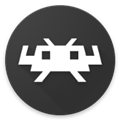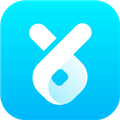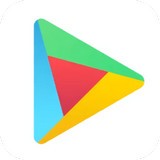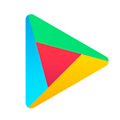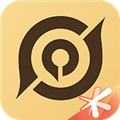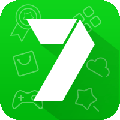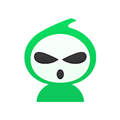应用简介
海星模拟器手机版2023版本是一款非常不错的经典游戏模拟器,该软件支持红白机,街机,GBA,PSP,NDS,ONS,PS等多种游戏类型,包括了超级玛丽、快打旋风、三国志、口袋妖怪等各种经典游戏,在这里大家可以随时随地下载自己感兴趣的游戏进行游玩,并且还支持自己进行游玩画面、按键的设置,以及还支持手柄,以此来帮助大家更好的回顾自己的童年的游戏。软件上的游戏也都是在逐步增加的,在这里大家也可以自己进行游戏的上传,玩家在海星模拟器游玩游戏的时候还可以随意切换各种按键风格,并且支持游戏金手指,一键大招等实用功能,从而让玩家能够更加轻松的进行操作除此之外支持外接手柄或键盘,带给玩家更痛快的游戏机使用体验,感兴趣的小伙伴快来下载游玩吧!

【软件功能】
1、游戏音乐:在海星模拟器可设置关闭或开启游戏音乐。
2、按键显示:自动显示,按键操作更方便。
3、手柄设置:实体手柄使用感,模拟操作更逼真。
4、按键布局:自定义设置键位,使用起来更顺手。
5、上传游戏:可以把你喜欢的游戏上传到软件上。
6、震动模式:海星模拟器可调整游戏的震动强度,较强或较弱。

【常见问题】
一、如何导入自己的Rom?
1、海星模拟器的ROM目录位于SD卡的Starfish/Roms目录。
2、海星启动后会自动在此目录下创建各个模拟器对应的目录,您只需将ROM文件放到相应的目录下,然后重新打开模拟器的本地导入页面,即可看到可导入的游戏列表。
3、软件目前暂时不支持街机游戏导入。
二、如何设置游戏画面大小?
屏幕上的虚拟按键可能会遮挡游戏画面,让人感觉不太舒服。这时可以在“设置-按键布局”中双指缩放游戏画面,即可设置游戏画面的大小和位置。
三、虚拟按键遮挡游戏画面怎么办?
请参考“如何设置游戏画面大小”。
四、如何外接游戏手柄?
海星模拟器可以智能识别并使用手柄,但偶尔也可能有识别错误的情况。
如果您手柄上的某些按键不能正常使用,可以到‘设置-手柄设置’里面设定手柄的按键映射。
1、设置前需要先连接手柄
2、点击选中屏幕上的虚拟按键,被选中的虚拟按键会有背景闪烁
3、按下手柄上想映射到当前虚拟按键的按键,模拟器就会记住手柄和当前虚拟按键的映射关系。
4、之后在游戏过程中,按下手柄按键就会得到点击屏幕上虚拟按键一样的游戏反馈效果。
五、如何使用超级按键(一键大招)?
1、在手机屏幕上通过虚拟按键进行复杂的游戏操作可能会不太顺手,比如拳皇系列的组合键大招就很难轻松使用。
2、为此海星模拟器提供了超级按键解决此类问题,相信习惯后您一定会喜欢上它。
3、超级按键可以支持一系列的组合键,也可以对单个按键进行循环重复。具体想要什么效果您可以通过简单的拖拽轻松设置。
4、在游戏画面按回退键弹出游戏快捷设置界面,然后选择‘超级按键’即可进入当前游戏超级按键的设置界面。
5、蓝色窗口的右边可以选择F1到F4按键进行设置。拖动屏幕上按键到蓝色窗口的左侧即可设置组合键序列。
6、按键的排列规则:横向从左到右是按下的顺序,竖向是同时按下的按键。如果需要输入左上方向键,可以使用左和上同时按下。如果需要按下F键时不断循环此功能键序列,可以勾选下方的“循环重复”。

【使用方法】
1、你可以在海星模拟器手机版中找到自己喜欢的游戏,然后点击下载。点击上方标签还可以切换到不同类别的游戏进行查看。

2、下载管理里可以查看游戏的下载进度。

3、在我的游戏里可以查看已经下载好的游戏和自己本地导入的游戏。

4、在设置页可以对软件进行多种设置,比如按键设置,手柄设置和画面设置等等。大家可以根据个人喜好需求设置。

【设置组合键方法】
1、我们是要先通过点击手机的【返回键】打开游戏菜单,再选择【超级按键】。

2、在超级按键的设置页,中间会出现一个【蓝色窗口】。

3、将按钮【拖动】至窗口中进行设置,纵向按钮表示同时按下,横向按钮表示从左到右依次按下。

4、设置完成后,【返回】即可保存,并在游戏界面中多出一个【F1】超级按钮,点击此F1按钮即可一键施展组合。

【更新内容】
v1.1.66:
隐私合规性整改